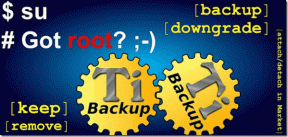Kuinka synkronoida Google-kalenteri Microsoft Outlookin kanssa
Sekalaista / / February 11, 2022
Ensimmäisen kerran katselin Microsoft Outlookia serkkuni ehdotuksesta. Hän piti siitä, kuinka se kokosi kaikki hänen postinsa yhteen keskeiseen paikkaan ja miten hän pystyi kirjoittaa sähköpostia, kun hän oli offline-tilassa ja lähetä se heti, kun hän sai internetyhteyden. Olin määrittänyt Outlook-profiilini tuolloin ja aloin myös vähitellen siirtymään Gmailin käyttöön.
Kun Google alkoi laajentaa tuotevalikoimaansa, otin mukaan Google Docsin, Analyticsin ja Kalenteri. Olen löytänyt Google-kalenteri ehdottoman tärkeää pysyäkseni aikataulussani! Se ei kuitenkaan ole käytettävissä, kun en ole online-tilassa, ja inhoan etsiä tietojani useammasta kuin yhdestä paikasta. Toisaalta minulla ei ole aina kannettavaa tietokonettani, mikä tarkoittaa, että minulla ei ole pääsyä Outlookiin ohjelmoidakseni muistutuksia tai tarkistaakseni jäljellä olevia. Onneksi törmäsin tähän siistiin ratkaisuun.
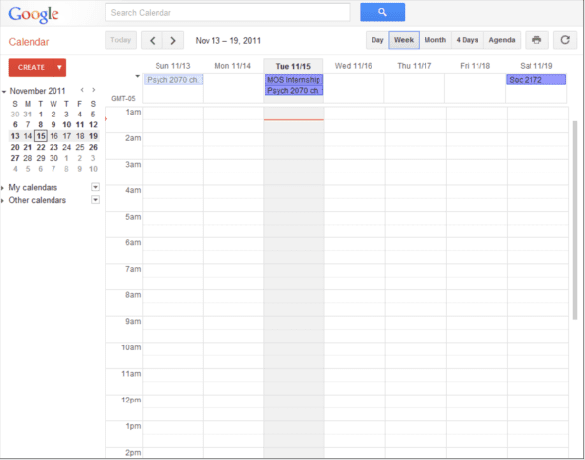
Jos olet Microsoft Outlookin fani, minulla on loistava ja yksinkertainen tapa yhdistää Google-kalenterisi Outlook-kalenteriin pitääksesi ne synkronoituna toistensa kanssa. Tällä tavalla sinun ei tarvitse huolehtia siitä, että tarkistat toisen kalenterin avulla, onko sinulla kaikki mitä tarvitset päivälle.
Ensinnäkin tarvitset asennettuna Outlook-version tietokoneellesi. Kun olet valmis, lataa tämä sovellus, joka yhdistää Google-kalenterin Outlookiin.
ladata Google-kalenterin synkronointi (PÄIVITTÄÄ: Tämä työkalu ei ole enää saatavilla) (.exe-asennusohjelma Windowsille).
Kun olet suorittanut asennuksen, sinua odottaa asennusnäyttö.

Syötä vain Google-tilisi tiedot (yleensä Gmail-osoitteesi, jos et ole varma). Sieltä voit valita, haluatko synkronoida yksi- tai kaksisuuntaisia - riippuen siitä, kuinka seuraat kohteita. En näe mitään haittaa synkronoinnissa molempiin suuntiin, joten valitsin tämän vaihtoehdon pitääkseni molemmat kalenterit mahdollisimman ajan tasalla.
Voit myös valita synkronoinnin aikavälein. Mielestäni 120 minuuttia on hieman liian pitkä, mutta joillekin teistä se saattaa olla enemmän kuin sopivaa.
Löydät tämän sovelluksen sovelluksestasi järjestelmälokero. Se on se, joka muistuttaa kalenteria.

Napsauta sitä hiiren kakkospainikkeella, jolloin tämä valikko tulee näkyviin.
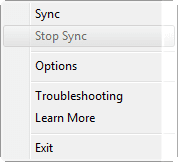
Täältä pääset joko asetusnäyttöön, jossa voit vaihtaa sähköpostiosoitteita (jos joskus tarvitset). Voit myös synkronoida täältä manuaalisesti Outlookiin, ja jos kohtaat ongelmia tämän sovelluksen kanssa, voit tehdä vianmäärityksen.
Mahdollisuudet ovat rajattomat! Nyt voit synkronoida Google-kalenterin Outlookin kanssa. Sinun pitäisi myös pystyä synkronoimaan Outlook älypuhelimiesi kanssa, mikä tarkoittaa, että kaikki kalenterisi pysyvät ajan tasalla ja voit pysyä ajan tasalla tarvittavista asioista. Hyvää työskentelyä ja pysy tuottavina! Kippis.
Päivitetty viimeksi 07.2.2022
Yllä oleva artikkeli saattaa sisältää kumppanilinkkejä, jotka auttavat tukemaan Guiding Techiä. Se ei kuitenkaan vaikuta toimitukselliseen eheyteemme. Sisältö pysyy puolueettomana ja autenttisena.